Содржина
Во статистиката, Z Score ја означува позицијата или рангирањето на вредноста во базата на податоци во однос на средната вредност. Пресметувањето на BMI и Z Score на таа вредност ќе ни помогне да ја одредиме релативната позиција на тој BMI . Ако сте љубопитни да знаете како можете да ја пресметате вредноста на BMI и Пресметајте ја Z оценката на таа вредност, овој напис би можел да ви се најде. Во оваа статија, одредуваме како можете да ја пресметате Вредноста на БМИ од висината и тежината на пациентот и потоа да го пресметате Z Score од тие вредности на БМИ во Excel со детални објаснувања.
Преземете ја работната книга за вежбање
Преземете ја оваа работна книга за вежбање подолу.
BMI Z Score.xlsx
Што е БМИ?
BMI (Индекс на телесна маса) е стандарден индекс првпат предложен од Адолф Кетелет во 1830-тите . Главната цел да дава увид во статусот на физичка подготвеност на една личност и да ги категоризира. Формулата ги вклучува Висина и тежина на една личност. Општиот израз на BMI е:
BMI = Тежина / Висина2
Иако е широко познат и користен параметар, тој има некои недостатоци. Како и во некои случаи, BMI може да доведе до заблуда. Спортистите обично имаат поголема тежина во споредба со другите поради нивната висока мускулна тежина. Но, на скалата BMI , тие ќе се сметаат за дебели или со прекумерна тежина.Од истата причина, луѓето со недоволна тежина може лажно да се категоризираат како со нормален BMI .
Што е Z Score?
Основната формула за пресметување на Z Score е дадена подолу:
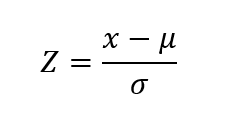
Тука,
x = Необработени податоци.
µ = Средна/Просечна група на податоци.
σ = Стандардно отстапување на дадената база на податоци.
Z = Краен резултат на секој податок.
Можеме лесно да ја толкуваме Z Score вредноста на секој податок. Z Score ни го кажува растојанието на секој податок од средната вредност во единицата стандардно отстапување . Со други зборови, колку Стандардни отстапувања ја оддалечуваат секоја вредност од средната вредност. Ако е 0, тогаш вредноста е во средната вредност.
Ако Z резултат позитивен 1. Тогаш вредноста е 1 Стандардно отстапување над Средна вредност . Ако е -1, тогаш вредноста е Стандардно отстапување под Средната вредност . Можеме да ги ставиме вредностите и во кривата на нормална дистрибуција .
Постапка чекор-по-чекор за пресметување на резултатот BMI Z во Excel
За целта на демонстрација, ние ќе ја користат долунаведената база на податоци, каде што висината и вредноста на тежината на пациентите се наведени во колоните Висина(м) и во Тежина(кг) .
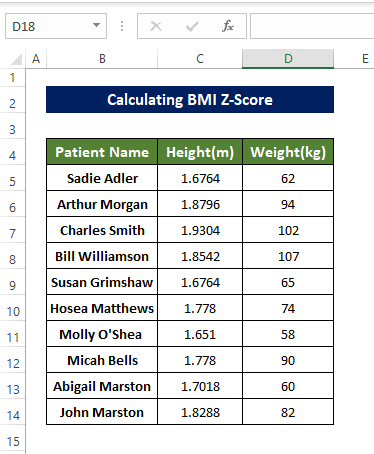
Користејќи ја базата на податоци ќе ја пресметаме вредноста на БМИ и потоа Оценката Z на таа вредност на БМИ во Excel.
Чекор 1:Подгответе збирка на податоци
Пред да почнеме да ги пресметуваме BMI и неговите Z вредности , треба да го подготвиме податочниот сет во спротивно може да даде оштетени и погрешни резултати. Следете ги долунаведените точки за да ја подготвите базата на податоци.
- Најпрво, треба да ја подготвиме базата на податоци за пресметување на резултатот BMI врз основа на Висина и Тежина и потоа рангирајте ги врз основа на Z оценка . Но, пред да го направиме ова, треба да ги организираме необработените податоци за да го пресметаме Z резултатот од вредностите на БМИ.
- Ни треба да ја конвертираме единицата на податоците ако на прво место не е во вистинската единица.
- За да го пресметаме BMI , треба да ги имаме вредностите на висината и тежината . И вредностите Висина и Тежина мора да бидат во Метрички Единици. Ова значи дека Тежината мора да биде во KG и Висината мора да биде во метарот. Ако висината и тежината се во другата единица, тогаш тие мора да се претворат назад во Метрички единици .
Чекор 2: Пресметајте БМИ
Откако ќе ги претвориме единиците назад во метричка единица , време е да се пресмета вредноста на БМИ на Висина и Тежина <2 на дадениот пациент>вредности.
Чекори
- На почетокот, изберете ја ќелијата E5 и следната формула
=D5/(C5*C5)
- По влегувањето воформулата, BMI на личноста во ќелијата B5 се пресметува и се става во ќелијата E5.
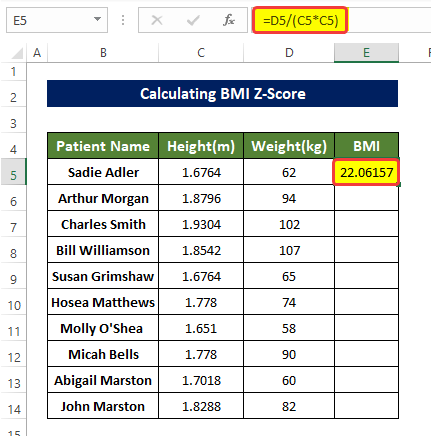
- Потоа ја влечеме Рачката за пополнување во аголот на ќелијата E5 во ќелијата E14.
- Со тоа ќе пополнете го опсегот на ќелии E5:E14 со опсегот на ќелии B5:B14 вредноста на луѓето BMI
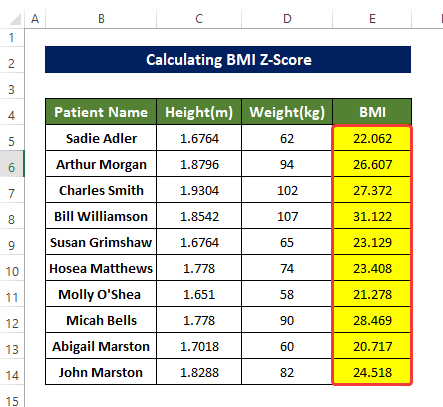
Прочитајте повеќе: Како да се пресмета процентот на БМИ во Excel (4 лесни методи)
Чекор 3: Пресметајте го стандардното отстапување и средната вредност на збирката на податоци
Сега ќе го пресметаме Стандардното отстапување користејќи ја функцијата STDEV.P и Просекот користејќи функцијата AVERAGE на Вредностите на БМИ пресметани во претходниот чекор.
Чекори
- За да го направиме ова, прво треба да ја избереме ќелијата J5 и внесете ја следната формула,
=STDEV.P(E5:E14)
- Ќе го пресмета Стандардна девијација на опсегот на ќелии E5:E14, што всушност е BMI тежинските вредности што ги пресметуваме претходно.
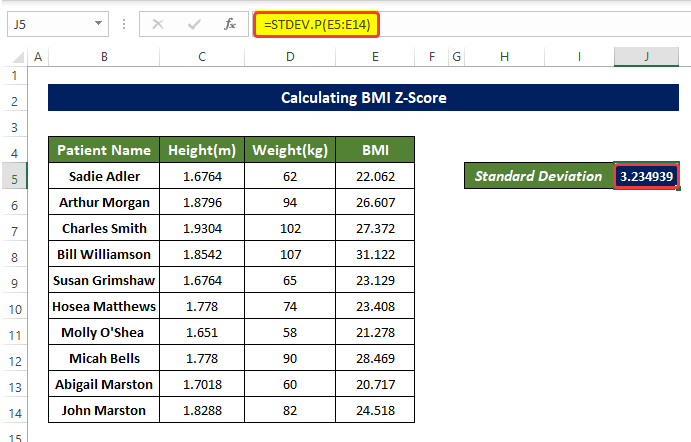
- Сега ќе ја избереме ќелијата J6 и формулата подолу
=AVERAGE(E5:E14)
- Со внесување на оваа формула ќе се пресмета средната вредност на податоците во опсегот на ќелиите E5:E14, што во основа е вредностите тежина на БМИ на пациентите споменати во опсегот на клетки B5:B14 .
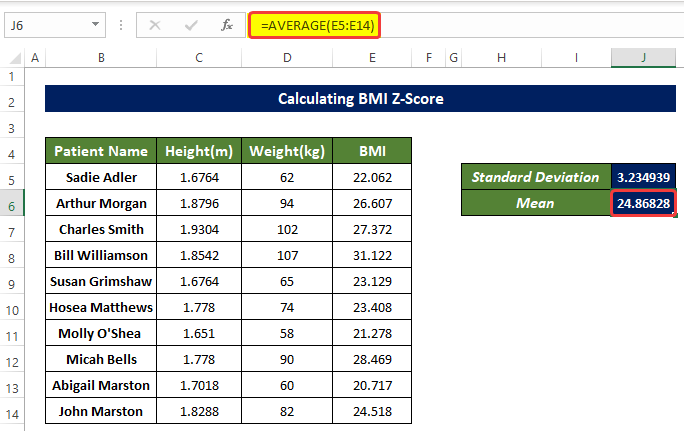
Прочитајте повеќе: Како да се пресметаВеројатност од Z-Score во Excel (со брзи чекори)
Чекор 4: Пресметајте Z резултат на секој податок
По пресметувањето на BMI вредностите со Значењето и Стандардното отстапување од него, конечно го пресметуваме Z резултатот на секој од нив.
Чекори
- Сега, за да се пресмета Z Score од пресметаните вредности на тежината на БМИ , ги имаме сите потребни параметри.
- Следно, избираме ќелијата F5 и внесете ја следната формула,
=(E5-$J$6)/$J$5
- Внесувањето на оваа формула ќе пресметајте го Z-резултат на вредноста на БМИ во ќелијата E5 , меѓу сите други вредности на БМИ.
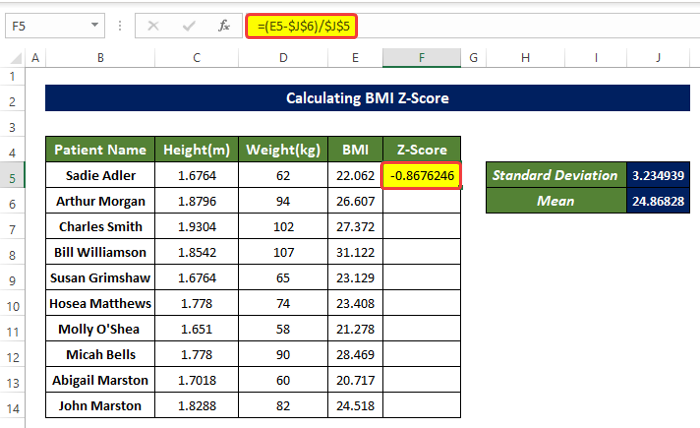
- Потоа повлечете ја Рачката за пополнување во ќелијата F14 . Ако го направите ова, ќе се пресмета Z оценката на секој запис во опсегот на ќелиите E5:E14.
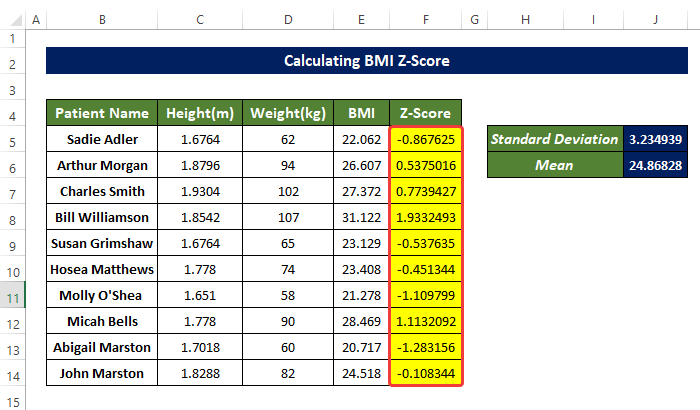
Алтернативен начин за пресметување на резултатот Z
Можете да ја користите функцијата STANDARDIZE за да го пресметате Z резултатот на секоја вредност BMI .
Чекори
- Изберете ја ќелијата F5 и внесете ја следната формула
=STANDARDIZE(E5,$J$6,$J$5)
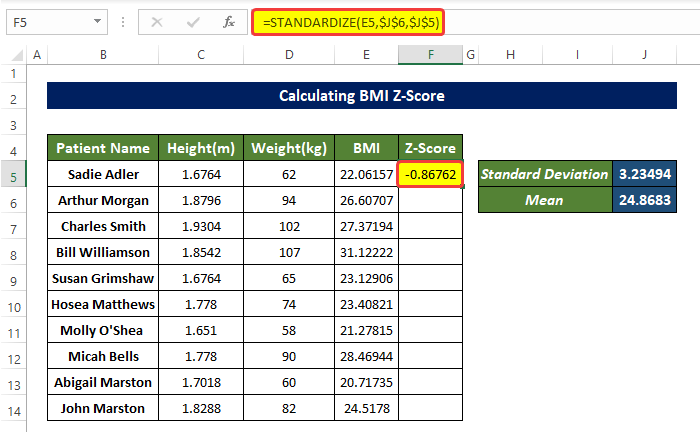
- Потоа повлечете ја Рачката за пополнување во ќелијата F14, ова ќе го пополни опсегот на ќелии F5:F14 со Z оценка на секоја вредност на BMI спомната во опсегот на ќелиите B5:B14.
Ова е алтернативен начин на кој можеме да го пресметаме Z резултатот на вредностите на BMI
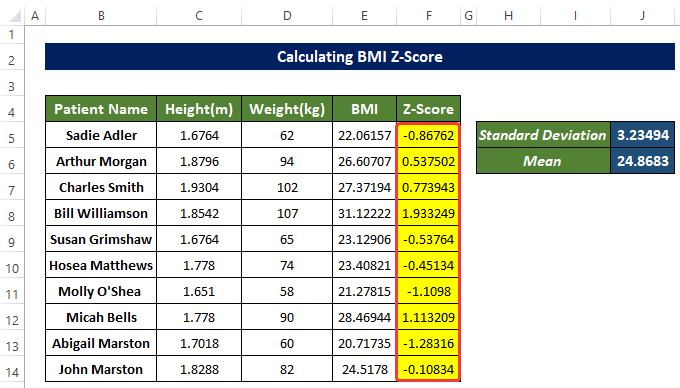
Прочитајте повеќе: Како да се пресмета критичниот резултат Z во Excel (3 соодветни примери)
Заклучок
За да се сумира, прашањето „како да се пресметаат BMI Z Scores во Excel“ е одговорено овде со користење на Стандардно отстапување, Просечни, и Стандардизирање на функциите . Пред да го пресметаме резултатот, прво треба да ја пресметаме вредноста на БМИ .
За овој проблем, достапна е за преземање работна книга за овозможување макро каде што можете да ги практикувате овие методи.
0> Слободно поставувајте какви било прашања или повратни информации преку делот за коментари. Секој предлог за подобрување на заедницата Exceldemy ќе биде многу ценет.

